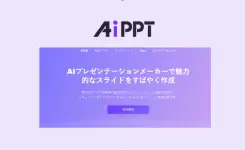THETA撮影の360度写真を加工したら天地がおかしい?Exif情報を移植しよう

誰にでも気軽に360度写真を撮影することができるリコー『Theta』シリーズ。最近ではテレビなどでも紹介されることが多くなり、気になって購入される方も多いようです。360度写真は Facebook にも投稿できるため、かなり注目を集めることができ人気です。
ただ360度写真には弱点があります。通常のカメラとは異なり、撮影をすると自分自身や三脚までしっかりと写ってしまうことです。美しく見やすい写真にするには、画像を加工して三脚や自分を消すのがお勧めです。
結構簡単に三脚や自分を消すことはできるのですが、さらにもう一点問題があります。360度写真を加工すると、どこが天でどこが地なのかの天地情報等が Exif(写真の位置・カメラの種類・撮影日などの情報を保存しておくもの)から消えてしまうのです。そのため画像を加工すると正しい360度写真として認識されず表示できなかったり、天地がおかしい状態になることがあります。
この問題を回避し画像加工後も正しい360度写真として認識させるためには、加工前の元写真の Exif 情報を加工後の写真に移植する必要があります。
360度写真の Exif 情報を移植する方法
exifcutter のダウンロード
Exif 情報を移植するには『exifcutter』という無料ソフトを使用します。ソフトは下記のページからダウンロードが可能です。
>exifcutter のダウンロードページへ
ご自身の環境に合わせたものをダウンロードしてください。Windows をご使用であれば「windowsバイナリ+簡易バッチファイル」で問題ないかと思います。
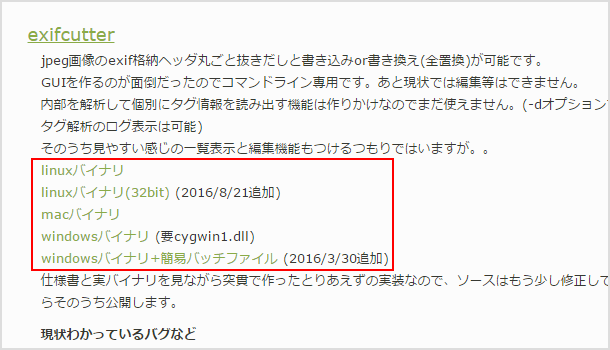
ダウンロードしたら圧縮ファイルを解凍してください。解答すると下図のファイルが表示されます。
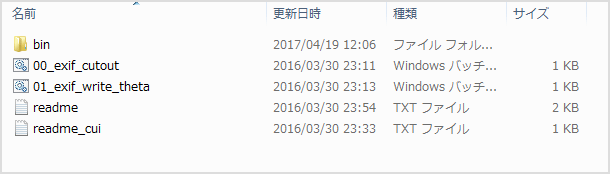
Exif 情報の抽出
まず用意するものは、上記 exifcutter と加工前の写真、そして加工後の写真です。加工前の写真が必要ですので、削除しないで残しておいてください。
では移植手順をご紹介致します。最初に先ほど解凍した exifcutter のフォルダ内に、加工前の写真を入れてください。(必ず加工前の写真は複製してバックアップを取っておいてください!)
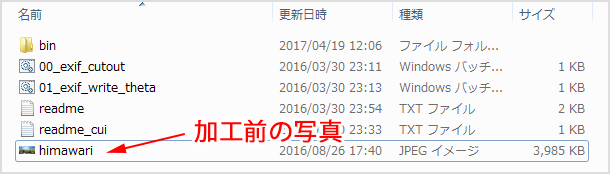
入れた写真をドラッグして「00_exif_cutout.bat」にドロップします。
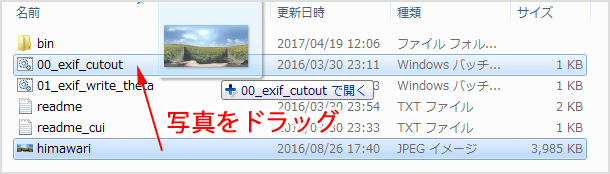
すると写真の Exif 情報が抽出され、新しいファイル(ここでは himawari.JPG.app1)が作成されます。
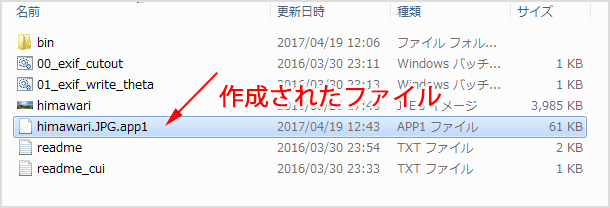
Exif 情報の移植
抽出ができたら加工前の写真はフォルダ内から削除してください。そして、加工前の写真と同じファイル名にした加工後の写真をフォルダ内に入れます。
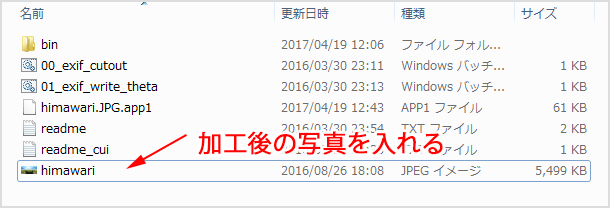
加工後の写真をドラッグして「01_exif_write_theta.bat」にドロップしてください。
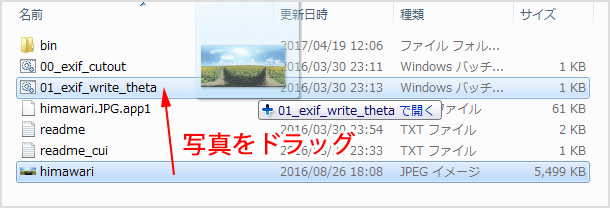
すると加工前に抽出された Exif 情報が、加工後の写真に移植されます。新しく作成された画像ファイル(ここでは himawari.jpg_out.jpg)が、Exif 情報が移植された写真です。
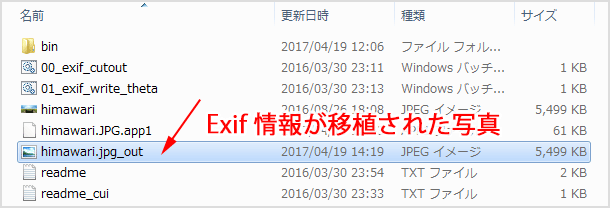
少し面倒かなと感じる作業ですが、このツールを使用すれば天地の修正もされて見やすい360度写真になるので便利です!
![生活に役立つネタを!iscle[イズクル]](https://www.iscle.com/image/toplogo.svg)